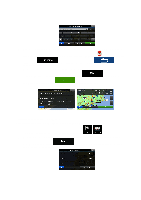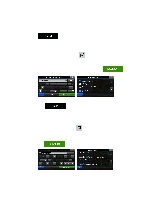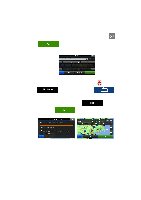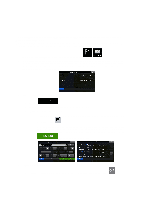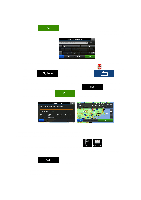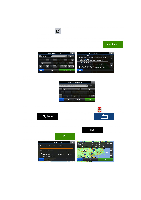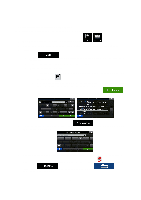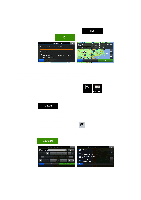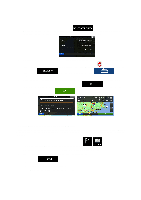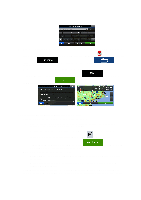Alpine INE-Z928HD Navigation User's Manual (espanol) - Page 33
para confirmar el destino, o toque
 |
View all Alpine INE-Z928HD manuals
Add to My Manuals
Save this manual to your list of manuals |
Page 33 highlights
• El nombre más parecido a la calle siempre se muestra en el campo de entrada. Para aceptarlo, toque . • Si el hombre deseado no se muestra, los nombres que coinciden con las letras aparecen en una lista luego de ingresar un par de caracteres (para abrir la lista de resultados antes de que aparezca automáticamente, toque ). Seleccione la calle de la lista. 4. En vez de ingresar el número de la casa, toque el campo de ingreso arriba. El punto medio de la calle es seleccionado como destino. 5. Aparece el mapa completo en la pantalla con el punto seleccionado en el medio. Si es necesario, toque el mapa en algún otro lugar para modificar el destino. El Cursor ( ) aparece en el nuevo lugar. Toque para confirmar el destino, o toque seleccionar un destino diferente. para 6. Después de un corto resumen de los parámetros de la ruta, el mapa aparece mostrando la ruta completa. La ruta es calculada automáticamente. Toque para modificar los parámetros de la ruta o toque y empiece su travesía. 33